Cách khắc phục Macbook sạc không vào pin đơn giản hiệu quả
Bạn là một tín đồ của Táo? Bạn có cả một bộ sản phẩm bao gồm điện thoại, đồng hồ, máy tính bảng, laptop, tai nghe, quá tuyệt vời! Nhưng vào một buổi sáng đẹp trời, như thường lệ, bạn mở chiếc máy tính của mình ra và phát hiện Macbook sạc không vào pin. Vậy nguyên nhân do đâu và cách xử lý như thế nào? Đừng hoảng hốt mà hãy đọc hết bài viết này nhé!

Macbook Air
Thời đại hội nhập, các “ông lớn” trong ngành máy tính liên tục update, nâng cao công nghệ và cho ra mắt các dòng sản phẩm mới để chinh phục người tiêu dùng. Tuy nhiên, trong cuộc chiến không có hồi kết ấy, Macbook dường như vẫn chiếm ưu thế hơn trong lòng giới trẻ bởi sự đẳng cấp, sang trọng, thiết kế tinh tế, nhỏ gọn và công nghệ tiên tiến. Tuy nhiên, đã là thiết bị điện tử thì không thể tránh khỏi một số lỗi trong vấn đề sạc, pin, màn hình,... Bài viết hôm nay sẽ tập trung chính vào lỗi “Macbook sạc không vào pin”.
Macbook sạc không vào pin nguyên nhân do đâu?
Macbook sạc không vào pin xuất phát từ nhiều nguyên nhân, nhưng thường chủ yếu là do pin bị hỏng, thiết bị sạc kết nối lỏng lẻo với nguồn điện, lỗi trục trặc phần mềm, hệ điều hành và cả thói quen sử dụng. Tình trạng Macbook ko nhận sạc này rất phổ biến, vì vậy, cần bình tĩnh tìm ra nguyên nhân để khắc phục vấn đề, tránh để ảnh hưởng đến công việc và quá trình học tập của bạn.

Pin Macbook
Top các cách khắc phục lỗi Macbook sạc không vào pin
1. Kiểm tra cổng sạc và dây sạc
Cách kiểm tra đơn giản và nhanh nhất để xem cổng sạc Macbook đã vào pin hay chưa đó chính là quan sát đèn sáng màu đỏ ở đầu dây dẫn. Nếu sau khi kết nối với nguồn điện và máy tính, đèn phát sáng chứng tỏ thiết bị của bạn đang hoạt động tốt. Điều ngược lại xảy ra, bạn nên rút sạc và thử cắm lại một lần nữa. Nếu vẫn không vào thì có thể cổng sạc đã bị tích tụ bụi trong thời gian sử dụng, nên tiến hành vệ sinh sạch sẽ và tiếp tục thử lại. Tuy nhiên, cách này chỉ dùng được với cổng Magsafe, còn cổng Type C mới đã bị cắt giảm.

Cổng sạc Macbook
2. Kiểm tra ổ điện
Ổ điện cũng có thể là nguyên nhân của tình trạng Macbook không nhận sạc. Hãy thử cắm lại thật chặt, nếu vẫn chưa được, bạn có thể thử ở những ổ điện khác trong nhà hay công ty xem lỗi có phải do ổ điện hay không.
3. Làm mát Macbook
Thử làm mát Macbook cũng là một cách làm ưu tiên trong trường hợp này. Nếu bạn sử dụng laptop quá lâu, nhiệt độ môi trường cao hay bạn đang đặt máy tính trên gối, mền,... sẽ làm cho Macbook bị nóng. Vì vậy, bạn nên ngắt sạc, đặt máy tính ở nơi thoáng khí, sử dụng thêm đế tản nhiệt,... để làm mát laptop rồi sau đó tiến hành sạc lại xem có vào pin hay không nhé!
4. Thiết lập lại SMC
Trước hết cần tìm hiểu SMC là gì? SMC (System Management Controller) là một hệ thống phụ được dùng để quản trị và xử lý hệ các thống phụ dành cho các dòng Macbook dựa trên nền tảng Intel. SMC đảm nhiệm nhiều chức năng quan trọng như quản lý pin, đóng/mở màn hình, nhiệt độ, cảm biến ánh sáng, đèn bàn phím,...
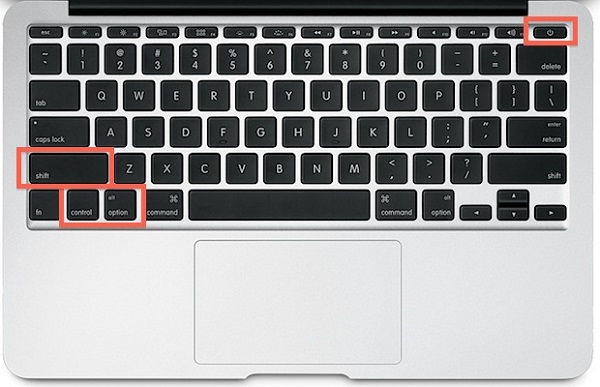
Cách thiết lập lại SMC
Chính vì chức năng trên, khi gặp lỗi macbook không nhận sạc, bạn cần thiết lập lại SMC thông qua các bước sau:
-
Bước 1: Tắt nguồn Macbook, sau đó nhấn tổ hợp phím Ctrl+Option(Alt)+Shift đến lúc màn hình sáng lên.
-
Bước 2: Tiếp tục nhấn và giữ Ctrl+Option(Alt)+Shift 7s, sau đó kết hợp nhấn giữ thêm nút nguồn laptop cho đến khi tắt máy.
-
Bước 3: Nhấn 4 tổ hợp phím ở bước 3 tiếp tục 7s nữa rồi thả ra
-
Bước 4: Để Macbook nghỉ vài phút rồi nhấn phím nguồn để khởi động lại.
5. Khởi động lại máy tính
Khởi động lại máy tính thường là cách khắc phục cho nhiều lỗi trên laptop, để xác nhận xem liệu có phải nguyên nhân xuất phát từ xung đột giữa các phần mềm hay không. Với vấn đề macbook sạc không vào pin cũng không ngoại lệ, bạn có thể nhấn Restart hoặc nhấn giữ nút nguồn để khởi động lại.
6. Kiểm tra pin và tình trạng pin
Macbook sạc không vào pin cũng có thể là do pin đã bị hỏng. Kiểm tra ngay tình trạng pin để nhanh chóng phát hiện vấn đề và khắc phục bằng cách nhấn giữ Option (Alt) đồng thời nhấn đúp chuột vào biểu tượng quả pin trên thanh công cụ nhé!
7. Bảo dưỡng máy định kỳ
Việc mang máy đi bảo dưỡng định kỳ sẽ giúp bạn sớm phát hiện các vấn đề trục trặc để tiến hành sửa chữa, thay mới kịp thời tránh ảnh hưởng đến các bộ phận khác cũng như giữ cho máy luôn mới và hoạt động ổn định.

Vệ sinh máy tính
Bật mí cách làm tăng tuổi thọ pin Macbook
-
Đầu tiên, bạn không nên sạc pin khi máy quá nóng hoặc ở những nơi có nhiệt độ cao.
-
Thứ hai, đừng để pin cạn kiệt rồi mới cắm sạc, khi ấy pin Macbook của bạn rất dễ bị “stress” dẫn đến hư hỏng đấy.
-
Thứ ba, sử dụng các thiết bị sạc chính hãng.
-
Thứ tư, xả pin định kỳ sau một thời gian sử dụng hoặc một thời gian dài không khởi động máy.
-
Cuối cùng, không nên sạc 24/24, 24/7 như máy tính bàn đâu nhé!
Trên đây là tổng hợp kiến thức về lỗi Macbook sạc không vào pin cũng như lời khuyên dành cho các tín đồ Macbook để sử dụng pin lâu hơi. tuongvitinh.com hy vọng rằng đã mang đến cho bạn bài viết thật sự bổ ích. Hãy theo dõi website của chúng tôi để cập nhật thêm kiến thức về máy tính cũng như các chủ đề liên quan các bạn nhé!
>>> TÌM HIỂU NGAY: Dịch vụ sửa macbook tại TPHCM uy tín
Tin tức khác
Trả lời cho câu hỏi có nên sạc Macbook liên tục, các chuyên gia khuyên bạn không nên quá lo lắng bởi điều đó sẽ không...
Nguyên nhân và cách khắc phục lỗi laptop không vào được màn hình chính đơn giản, hiệu quả, có thể tự làm tại nhà và...
Cách khắc phục màn hình máy tính bị xoay ngang Windows 10, Windows 7, Macbook cực kì đơn giản, hiệu quả mà bạn có thể tự...
Hướng dẫn chi tiết cách khắc phục lỗi máy tính chạy chậm nhanh chóng và đơn giản nhất bạn có thể tự làm tại nhà....
Lỗi máy tính không vào được mạng thường xuyên xảy ra và cũng gây không ít rắc rối cho nhiều người trong lúc làm việc....









































